

Outlook邮箱是一款免费实用的电子邮件收发及管理软件,能够让用户通过最简单的管理方式来快速管理自己的邮件收发情况,而且Outlook邮箱还支持管理联系人信息、记日记、安排日程、分配任务的功能,是极为实用的PC端办公助手之一。
Outlook邮箱全面Microsoft Office Outlook,是微软办公软件套装的组件之一,能够让用户轻松进行发送邮件,查看邮件,收藏邮件等操作,而且该软件还支持视图查看邮件并可以选择分布的方式查看邮件的保存列表,让用户可以轻松掌握自己的邮件信息。
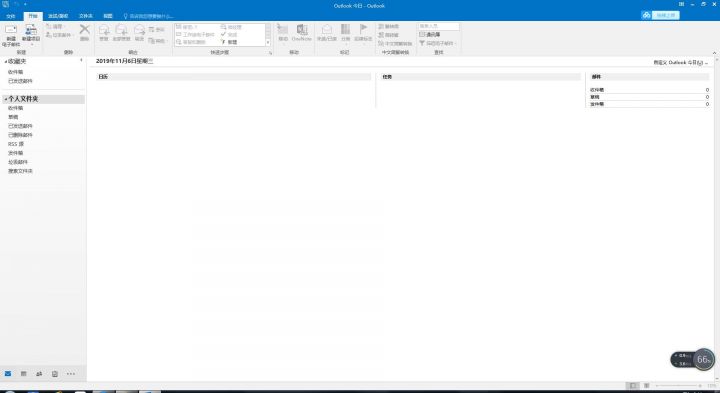
1、让你的生活有条不紊
Outlook的电子邮件和日历工具可帮助你进行通信,
掌控最重要的事宜,并出色地完成任务。
2、专心处理重要事宜
outlook邮箱会将最重要的电子邮件优先放入重点收件箱。
同时也会保存其他不太重要的内容,你可以在需要时进行查看。
3、掌控你的旅行
Outlook 会自动将旅行和飞行路线从电子邮件添加到
日历。你可以在需要时快速找到这些重要的旅行计划。
4、与 Office 轻松协作
可从收件箱编辑 Office 文件并可从 OneDrive、
Google Drive、Dropbox 和 Box 附加文件。共享文档前所未有地轻松。
5、随身携带 Outlook
获得最佳的移动电子邮件体验。无需在不同的应用间进行切换,即可管理 Outlook.com、Gmail、Yahoo!邮件和其他电子邮件帐户。
6、通过工作伙伴应用和服务完成更多任务
可连接到你喜爱的应用和服务,其中包括 Facebook、Drobox、PayPal、
Uber、Boomerang 等。使用 Outlook,可寻找饭菜可口的餐厅、组织骑行、
广泛交友以及进行其他更多活动。
7、除电子邮件外还可通过 Skype 进行对话
Outlook 内置 Skype。可轻松在电子邮件与
Skype 聊天和视频通话之间进行切换,而不用退出收件箱。
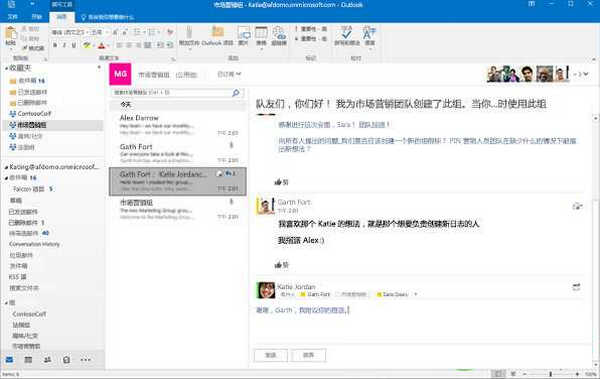
1、适用于辅助功能问题的一键式修补程序
辅助功能检查器包含对国际标准的更新支持和提高文档可访问性的有用建议,性能更佳。
左侧为文档,右侧为“辅助功能视觉”复习标记的计算机屏幕
2、重点收件箱
重点收件箱有助于使你关注对你而言最重要的电子邮件。 它将收件箱分隔为两个选项卡 - “重点”和“其他”。 最重要的电子邮件位于“重点”选项卡上,但用户仍可轻松访问位于“其他”选项卡上的其他邮件,让用户免受干扰。 系统将就移至“其他”的电子邮件进行通知,并且你可随时切换选项卡以快速浏览。
注意: 重点收件箱需要 Microsoft Exchange 或 Office 365 电子邮件帐户。
3、添加视觉效果
插入应用了筛选器的可缩放矢量图形 (SVG),为文档、工作表和演示文稿增添视觉趣味。
包含 SVG 筛选器示例的幻灯片
4、查看三个时区
需要跨时区安排会议? 将多个时区添加到日历,轻松查看每位人员的时间可用性并选择适合所有人员的时间。
左侧包含 3 个时区的日历,以及右侧会议
5、收听电子邮件
在进行多任务时,可让 Outlook 朗读出你的电子邮件。 现在,在执行其他任务的同时可以及时了解电子邮件的内容。
左侧的“大声朗读”图标,及包含突出显示文本的邮件
6、在删除时将电子邮件标记为已读
如果“已删除邮件”文件夹包含未读邮件,现在可通过一个快速修复方法以确保所有已删除的邮件都被标记为已读。
“Outlook 选项”对话框中“删除邮件时将其标记为已读”复选框
7、永不错过提醒
将提醒设置为从当前的操作窗口弹出。 如果想更为精细一些的设置,Outlook 将在任务栏中闪烁以引起你的注意。
Word 文档,其上显示了“提醒”对话框
8、更轻松地对电子邮件进行排序
未使用重点收件箱? 我们已恢复了邮件列表上方的排序选项和“未读”筛选器。
用于排列邮件的筛选器列表
9、了解将要参加会议的人员
即使你不是会议组织者,也可以看到相应人员对会议请求所做的答复。
包含所有与会者邀请回复的会议
10、自动下载云附件
将 OneDrive 附件从电子邮件中拖放到计算机时,我们将为你下载附件副本。
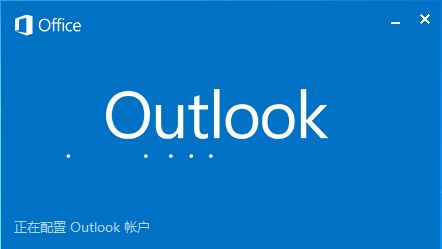
一、怎样才能把创建Outlook便签的快捷方式放到Windows桌面上?
只需在快捷方式启动Outllook的命令中加上参数/c ipm.stickynote。首先要找到Outlook.exe的具体路径,利用Windows开始菜单上的搜索功能,找到Outlook.exe,然后把搜索窗口中的Outlook.exe拖到桌面创建快捷方式。右击该快捷方式,选择菜单“属性”,在“目标”中为Outlook启动命令添加上述参数,必要时还可以设置快捷组合键以及修改图标。
第二种方式是把便签模板保存到桌面上。在Outlook中,新建一个空白便签,选择便签编辑窗口左上角的图标按钮,选择菜单“另存为”,把保存位置设置为桌面,保存类型设置为“Outlook模板”,再设置模板文件名,例如“新建便签.oft”,最后点击“保存”。以后,点击桌面上的“新建便签”模板,即可在不启动Outlook主程序的情况下创建新便签。
二、如何为任意email加上简短的说明,并在视图中显示该说明?我不想修改邮件的主题。
Outlook的邮件标志功能很适合用来完成该任务。在Outlook文件夹视图中,右击邮件,选择菜单“后续标志”,然后在“后续标志”对话框的“标志”输入框中,输入说明文字,例如“需要仔细阅读”。对于这类说明性文字,你不必使用其他Outllook内建的标志处理功能,一般也不必指定到期时间。对于已经打开的邮件,点击工具栏上的“后续标志”按钮可加入说明文字。
为邮件加上说明文字之后,现在还要让它在视图中直接显示出来,这就需要修改默认的视图设置。首先右击视图的列标题,选择“字段选择器”,把字段选择器对话框中的“后续标志”拖到视图的列标题上,放到合适的位置即可。
 立即查看
立即查看94.55MB/国产软件
2021-02-04
 立即查看
立即查看680MB/国产软件
2021-01-04
 立即查看
立即查看4.49MB/国产软件
2021-01-19
 立即查看
立即查看73.9MB/国产软件
2021-10-14
 立即查看
立即查看544.6MB/国产软件
2021-12-14
 立即查看
立即查看1.35GB/国产软件
2021-04-01
 立即查看
立即查看9.81MB/国产软件
2021-01-28
 立即查看
立即查看393.44MB/国产软件
2021-04-20
 立即查看
立即查看432MB/国产软件
2021-01-28
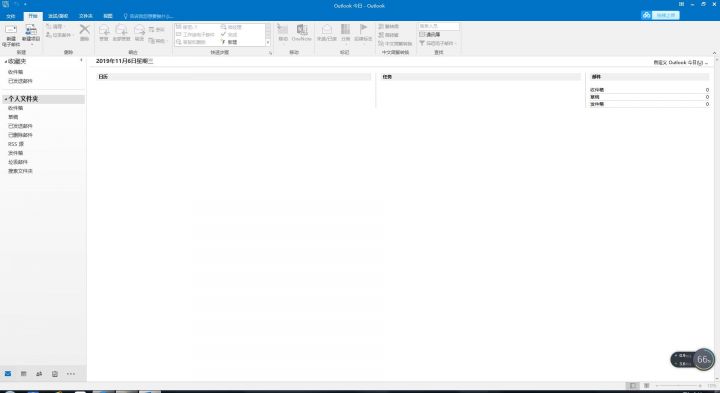
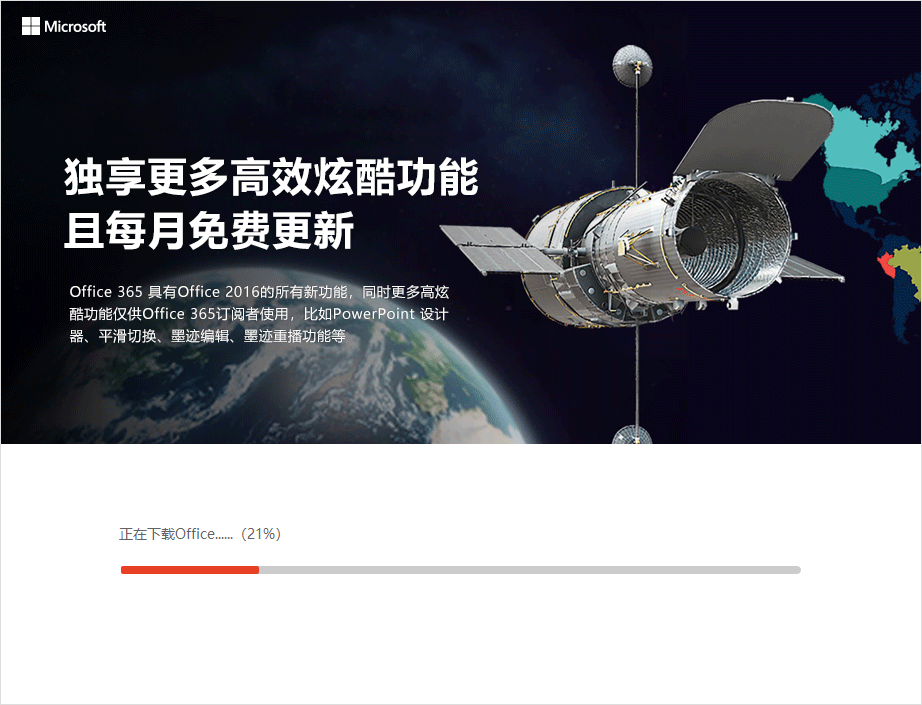
UPUPOO激活码领取软件77.98MB / 2021-02-06
点击查看Photoshop 2020破解版1.9GB / 2021-01-04
点击查看Maya2021最新版1.86GB / 2021-02-03
点击查看Xshell7激活破解版88.18MB / 2021-01-14
点击查看RPG Maker MV全能修改器507KB / 2021-01-05
点击查看OC渲染器4.0破解版114.83MB / 2021-01-15
点击查看AI全自动剪辑软件破解版121MB / 2021-02-19
点击查看Auto Unlocker破解版35.7MB / 2021-11-12
点击查看diskgenius专业版38.7MB / 2021-09-25
点击查看方方格子Excel工具箱下载94.55MB / 2021-02-04
点击查看Photoshop 2020破解版1.9GB / 2021-01-04
点击查看CorelDRAW2021破解版727.34MB / 2021-01-16
点击查看